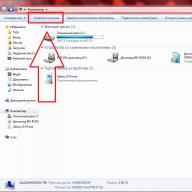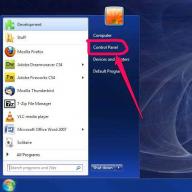Операционная система Windows 7 до сих пор пользуется широким спросом среди пользователей компьютеров. Это связано как с хорошей её оптимизацией, так и потребностью тестировщиков различных игр и программ. Если вы попробовали другие версии, и пришли к выводу, что седьмая сборка куда приятнее для вас, то в этой статье вам откроются некоторые тайны по активации Windows.
Активация лицензионной версии Windows 7
Если программное обеспечение вы покупали в сети интернет или стационарно, то проблем с активацией возникнуть не должно. У вас есть несколько вариантов:
- Активировать Windows по телефону;
- Ввести ключ с коробки или электронного адреса в специальное поле системы;
- Приобрести его, если вы еще этого не сделали.
Активация учетной записи с помощью официальных ключей является единственным способом получить лицензионную копию Windows. Конечно же, есть и другие способы получить доступ к работоспособной версии, если именно они вас интересуют, то лучше сразу перейти ко второму пункту статьи, так как дальше пойдет речь об официальных ключах.
Как активировать Windows 7 по телефону
Чтобы узнать номер активации вашей копии ПО, нужно проделать следующее:
- Сначала зайдите в раздел “Пуск” и выберите строку “Компьютер”, нажав по ней мышкой;
- Как только директория откроется, обратите внимание на шапку раздела. Вам понадобится строчка “Свойства системы”, кликните на нее;


- Теперь вы можете узнать нужный вам телефонный номер в графе “Активация Windows”;
- Нажмите на ссылку “Дополнительные сведения в сети”, после чего вы увидите справку именно для вашего случая.
Если у вас что-то не получилось, то всегда можно обратиться в техническую поддержку прямо на сайте Windows .


Активация Windows 7 по коду
Если у вас был код от продукта на упаковке с дистрибутивом системы, либо он приходил раннее по электронной почте, то лучше обратиться напрямую в компанию Microsoft.
В том же меню свойств системы вы сразу можете ввести свой ключ, если же вы его просто выкинули или забыли, то помочь вам сможет только служба поддержки, ссылка на которую указана выше. Выберите тип продукта “Windows” и следуйте указаниям помощника.


Как активировать Windows 7 альтернативными методами
Если в руки вам попал дистрибутив старой операционной системы, и вы очень хотите на нее вернуться, то можно прибегнуть к помощи активаторов – специальных программ, которые обманывают защитную систему Windows, и вам не понадобится платный ключ.
Стоит учитывать, что активаторы вы используете на свой страх и риск, ведь некоторые компоненты могут работать некорректно после этого.
Наиболее популярной является программа Windows Loader с различными модификациями, которую можно скачать по ссылке. Сначала взгляните на список ниже – именно эти версии Windows 7 можно активировать.


Если вас такой перечень устраивает, то скачивайте архив по ссылке, подождите, пока он полностью не загрузится.


После этого распакуйте файлы с помощью программы WinRAR или любой другой на ваше усмотрение. Дважды кликните на файл с расширением.exe


Ввиду некоторых обстоятельств, разработчики часто ставят на свои архивы пароли, особенно, если это активаторы. Пароль в данном случае идентичен названию сайта – shelmedia.ru, вводите без пробелов.


Как только приложение откроется, обратите внимание на правый верхний угол – огонек должен быть не желтого или красного цвета, а зеленого. Наведите курсор на иконку, чтобы увидеть причину такого цвета. Это может быть открытый браузер, антивирус или другие программы. Закройте их.


Нажмите на кнопку “Install” и ждите, пока посреди окна не появится зеленое слово “Licensed”. Скорее всего, компьютеру потребуется одна или две перезагрузки.
Вы можете в любой момент снять активатор, нажав на кнопку “Unistall”, если вам это понадобится.


Слетела активация Windows 7 - Не беда! Если у вас слетела активация windows 7, закончился пробный период или просто не знаете, как активировать windows 7, есть очень простой и надежный способ, причем абсолютно бесплатный. На данный момент появилось достаточно методов активации семерки, среди которых особое место заняли специально написанные программы, такие как активатор windows 7 максимальная. Использование их довольно тривиально и процесс активации windows 7 проходит по алгоритму в несколько этапов. Обычно активация windows 7 занимает не больше пяти минут, а при использовании некоторых активаторов и вовсе меньше минуты. Как правило, большинству хочется всего и сразу, поэтому многих больше всего заинтересует активатор windows 7 максимальная, зачем нам урезанная винда, когда в свободном доступе есть максимальная версия со всеми наворотами. Проще активировать windows 7 максимальная теми же приемами и использовать операционку без ограничений. Чтобы скачать активатор windows 7 максимальная, необходимо отключить антивирус, т.к. любой активатор по сути является кряком и естественно разработчики windows позаботились о том, чтобы их продукт продавался, а не использовался бесплатно, поэтому самые известные активаторы windows 7 занесены в блэклисты антивирусов. Чтобы успешно активировать windows 7 и впоследствии не слетела активация, необходимо правильно выполнять манипуляции к каждому отдельно взятому активатору.
Внимательно читайте описания и помните, что не соблюдение инструкций по установке активаторов для windows 7 не решит вопрос с активацией или вовсе может нарушить работу системы, за что вся ответственность возлагается на вас.
Активатор Windows Loader by Daz
Одна из тех немногих программок, которые должны быть в запасе "на черный день" у каждого пользователя Windows 7. Windows Loader позволяет нажатием одной кнопки активировать практически любые редакции операционных систем Windows 7 - начиная от Starter Edition до расширенных версий Windows 7 Ultimate и Enterprise, включая 32-х и 64-х разрядные платформы.Cкачать активатор Windows Loader by Daz 2.2.1 . Подробная инструкция .
Видео инструкция по активации
Обратите внимание еще вот на что: в описаниях многих активаторов часто встречается обещание, что система будет проходить проверку на подлинность и активация не слетает. Да это так, но не совсем, дело в том что корпорация Microsoft постоянно отслеживает новые способы обхода легальной активации, и совершенствует свои продукты для обнаружения таких фактов. Конкретно: своё "важное" обновление безопасности для windows КВ971033. Это и есть файл проверки подлинности лицензии (активации). Так что если сегодня ваша ОС без труда проходит все проверки на подлинность, то уже завтра после очередного обновления KB971033, ваша активация Windows 7 вполне может и слететь. Ну вот мы и подошли к тому что нужно делать, чтобы Активация никогда не слетала:
Для этого заходим в окно удаления программ:
панель управления> программы> программы и компоненты. Вверху слева щелкаем по "просмотр установленных обновлений":
 В следующем окне ищем установленное обновление КВ971033, если оно есть, щёлкаем по нему мышкой (выделяем) и вверху нажимаем на "удалить".
В следующем окне ищем установленное обновление КВ971033, если оно есть, щёлкаем по нему мышкой (выделяем) и вверху нажимаем на "удалить".
 В принципе всё, можно запускать выбранный и скачанный вами активатор для windows 7. Но для того чтобы активация Windows 7 ни когда не слетала надо (или до активации или после активации, это без разницы) сделать следующее:
В принципе всё, можно запускать выбранный и скачанный вами активатор для windows 7. Но для того чтобы активация Windows 7 ни когда не слетала надо (или до активации или после активации, это без разницы) сделать следующее:Вариант 1: Можно обновления вообще отключить в центре обновления windows, тогда уж точно активация НИКОГДА не слетит. Или хотя бы отключить автоматическое обновление: центр обновления Windows> настройка параметров> и выбрать "загружать обновления, но решение об установки принимается мной". Тогда при установки обновлений нужно следить и не допускать установки KB971033. Что бы центр поддержки не надоедал сообщениями о выключенных обновлениях установите галочку "не оповещать".
Вариант 2: Если система предложит установить обновления (заранее должна стоять команда "загружать обновления, но решение об установки принимаются мной"), или самостоятельно зайти в центр обновлений, запустить поиск новых обновлений, затем выделить обновление КВ971033 щелкнуть по нему правой кнопкой мыши, в контекстном меню выбрать пункт "скрыть обновление".
Всё! Центр обновлений будет игнорировать злосчастное обновление. Можно поставить команду об автоматической установке обновлений в центре обновления.

В следующем окне:

Как проверить активацию.
Компьютер> Свойства системы (вверху). Внизу окна должна быть надпись: Активация Windows выполнена:
Активация Windows 7 без активатора и ввода ключей
Очень интересный способ, при котором активация Windows 7 происходит без использования активатора и без ввода ключей. Такой подход позволяет продлить триал пользования операционной системой до 120 дней, что позволяет выиграть время на поиски и ввода лицензионного ключа, подходящего активатора или покупки подлинной Windows 7. Такой метод актуален для активации windows 7 любой версии и рекомендуется для использования на ОС, срок 30-ти дневного триала которых не истек, в противном случае необходимостью остается ввод лицензионного ключа для windows 7 или использование активаторов.Известно, что после установки Windows 7 работает в ознакомительном режиме (триал), который растягивается на 30 дней, поэтому будет целесообразно активировать windows 7 без ввода ключей в конце пробного периода, например на предпоследний день.
Инструкция по активации Windows 7 без активатора и ввода ключей:
Запускаем меню «Пуск» и вводим в поле запроса команду «cmd», правой кнопкой мыши на значке найденной программы выбираем «Запуск от имени администратора», после чего у вас должен запуститься интерпретатор командной строки, т.е. черное окошко.
В открывшемся окне нужно ввести одну из двух команд: rundll32 slc.dll,SLReArmWindows
или slmgr.vbs /rearm
после чего подтвердить нажатием клавиши «Enter» и перезагрузить компьютер.
Если после перезагрузки в свойствах вы увидите сброшенный триал, значит вы сделали все верно. Повторить данную процедуру по активации Windows 7 без активатора и ввода ключей, а точнее продлить триал, вы сможете четырежды. Для получения лицензионной копии Windows 7 данный способ не пойдет, а значит, возникает необходимость использования ключей или активаторов, одним из большинства наиболее перспективным который является активатор Windows 7 Loader eXtreme Edition, а также активаторы от Даза и Хазара.
Списки ключей для Windows 7
Если по каким-то причинам марки вашего компьютера в списках не оказалось, но вы знаете что у вас установлен, например, Windows 7 Ultimate, то смело используйте ключи от Windows 7 Ultimate.Ключи для Windows 7 ULTIMATE (OEM-8992662)
FJGCP-4DFJD-GJY49-VJBQ7-HYRR2 – ACER/GATEWAY/PACKARD
VQ3PY-VRX6D-CBG4J-8C6R2-TCVBD – ALIENWARE
2Y4WT-DHTBF-Q6MMK-KYK6X-VKM6G – ASUS
342DG-6YJR8-X92GV-V7DCV-P4K27 – DELL
9CW99-79BBF-D4M3X-9BK9M-4RPH9 – FUJITSU
MHFPT-8C8M2-V9488-FGM44-2C9T3 – HP
6K2KY-BFH24-PJW6W-9GK29-TMPWP – LENOVO/IBM
49PB6-6BJ6Y-KHGCQ-7DDY6-TF7CD – SAMSUNG
YJJYR-666KV-8T4YH-KM9TB-4PY2W – SONY
2WX6M-X2HKM-86X8X-2QD44-F3FGJ – ?????
78FPJ-C8Q77-QV7B8-9MH3V-XXBTK – ?????
Ключ Windows 7 ULTIMATE E (OEM-8992662)
278MV-DKMGJ-F3P9F-TD7Y3-W6G3M – HP/COMPAQ
Ключи для Windows 7 PROFESSIONAL (OEM-8992671)
YKHFT-KW986-GK4PY-FDWYH-7TP9F – ACER/GATEWAY/PACKARD
4CFBX-7HQ6R-3JYWF-72GXP-4MV6W – ALIENWARE
2WCJK-R8B4Y-CWRF2-TRJKB-PV9HW – ASUS
6BJ27-DVBFF-VKQC8-7JPQP-TJKYY – DEALIN
32KD2-K9CTF-M3DJT-4J3WC-733WD – DELL
PT9YK-BC2J9-WWYF9-R9DCR-QB9CK – FUJITSU
2QTV2-3CMPP-FQBYK-GRD62-D7XMW – HCL
74T2M-DKDBC-788W3-H689G-6P6GT – HP
32HPJ-4XRDR-424C8-DYQM9-GM768 – KRAFTWAY
237XB-GDJ7B-MV8MH-98QJM-24367 – LENOVO/IBM
2QGXM-V9W9W-6Q7MR-64C4X-R26CV – LG ?
2WGY7-J3JQT-78CF9-J6DHQ-DJTQW – MECER
2W3CX-YD4YJ-DF9B2-V27M6-77GMF – MSI
GMJQF-JC7VC-76HMH-M4RKY-V4HX6 – SAMSUNG
H9M26-6BXJP-XXFCY-7BR4V-24X8J – SONY
7RQGM-4BJBD-GM2YY-R2KTT-43HG8 – STEG
2V8P2-QKJWM-4THM3-74PDB-4P2KH – TOSHIBA
W2PMW-T7DBH-YHKRM-DXXF6-KP4KT – TOSHIBA
6JKVQ-WJTWW-JVPRB-77TGD-2DV7M – WORTMANN
BV4Y4-DVXDT-3FC64-X2QR7-DW82M – ?????
6FWJ7-TDRCV-BYTP3-JWB98-9J64J – ?????
862R9-99CD6-DD6WM-GHDG2-Y8M37 – ?????
7QY32-TQCBJ-G7MC8-Y4PGF-7TGB8 – ?????
36KXM-JVMP6-88WMK-YCCGV-YFDVX – ?????
CRYGF-JG347-QPJKH-BR82M-3MQP3 – ?????
7MB39-TFBVT-9KJKK-6G7H4-66Y7W – ?????
Ключ для Windows 7 PROFESSIONAL E (OEM-8992671)
P42PH-HYD6B-Y3DHY-B79JH-CT8YK – HP/COMPAQ
Ключи для Windows 7 HOME BASIC (OEM-8992752)
MB4HF-2Q8V3-W88WR-K7287-2H4CP – ACER/GATEWAY/PACKARD
89G97-VYHYT-Y6G8H-PJXV6-77GQM – ASUS
6M78P-JJRQP-9C4RX-RPK7G-3VTH3 – DEALIN
36T88-RT7C6-R38TQ-RV8M9-WWTCY – DELL
7WGMV-QFYXX-64DCG-HQFWM-DWGKY – FOUNDER
8W3JQ-BP2HY-F47QX-6CQ94-2BKQB – FUJITSU
2Q4QP-8P4MD-47YBP-7TXX9-FKDRM – HCL
DX8R9-BVCGB-PPKRR-8J7T4-TJHTH – HP
82P6X-KGH24-FCPXC-XQKC9-74KC8 – KSystems
22MFQ-HDH7V-RBV79-QMVK9-PTMXQ – LENOVO/IBM
2TY7W-H4DD4-MB62F-BD9C3-88TM6 – MSI
2P6PB-G7YVY-W46VJ-BXJ36-PGGTG – SAMSUNG
YV7QQ-RCXQ9-KTBHC-YX3FG-FKRW8 – SONY
9DBMT-GXRWM-6Q9Y3-WMYM8-FJCBW – TONGFANG
9H4FH-VD69Y-TGBD2-4PM4K-DRMMH – TOSHIBA
Ключи для Windows 7 HOME PREMIUM (OEM-8992687)
VQB3X-Q3KP8-WJ2H8-R6B6D-7QJB7 – ACER/GATEWAY/PACKARD
38JTJ-VBPFW-XFQDR-PJ794-8447M – ADVENT
V3Y2W-CMF9W-PGT9C-777KD-32W74 – ALIENWARE
2QDBX-9T8HR-2QWT6-HCQXJ-9YQTR – ASUS
7JQWQ-K6KWQ-BJD6C-K3YVH-DVQJG – ASUS (Eee PC)
8YDX9-B7MMG-82XD9-V88G9-MR92T – DEALIN
6RBBT-F8VPQ-QCPVQ-KHRB8-RMV82 – DELL
83K3W-QH8JT-T7KBY-9FQB6-V9R8H – DELL
C6MHH-TRRPT-74TDC-FHRMV-XB88W – FUJITSU
3743C-T6892-B4PHM-JHFKY-4BB7W – GIGABYTE
39QDH-D7MHH-WDMTD-TM2R9-KM7DB – HCL
4FG99-BC3HD-73CQT-WMF7J-3Q6C9 – HP
27GBM-Y4QQC-JKHXW-D9W83-FJQKD – LENOVO/IBM
38GRR-KMG3D-BTP99-TC9G4-BBDJJ – LG
2P2P9-CM3F8-FTV6P-PC7CX-8TFF7 – MEDION
4G3GR-J6JDJ-D96PV-T9B9D-M8X2Q – MSI
CQBVJ-9J697-PWB9R-4K7W4-2BT4J – SAMSUNG
C3V4C-6Y6WM-DGRM9-QJG82-8K3FP – SHUTTLE
HWDFB-YVFG4-3TJ7F-Q3WMT-7B6PH – SIRAGON
H4JWX-WHKWT-VGV87-C7XPK-CGKHQ – SONY
6B88K-KCCWY-4F8HK-M4P73-W8DQG – TOSHIBA
6GF36-P4HWR-BFF84-6GFC2-BWX77 – TOSHIBA
C23T3-9F2T2-FPWBM-XYMW2-272J9 – VIEWSONIC
2XPWB-Q64BJ-W8CT3-WJTWT-4DQ99 – ?????
TTJQ7-4PFJC-6JFJ8-B22VD-VXW88 – ?????
GFDW7-7T4B9-VB8W7-TTHRM-JG2KB – ?????
CPF7K-XP3YV-JVHHF-YMMRD-Y4Y9K – ?????
7K377-DVP2Q-YGWJG-3M3G7-RBCDP – ?????
BVQFP-FKQGV-J82F3-2JTVV-733D2 – ?????
76QPJ-99DMC-MW43P-8JKHY-6YMRQ – ?????
Ключ для Windows 7 HOME PREMIUM E (OEM-8992687)
TD77M-HH38J-FBCB8-8QX7Y-P2QH3 – HP/COMPAQ
Ключи для Windows 7 STARTER (OEM-8992752) (OEM-8992707)
RDJXR-3M32B-FJT32-QMPGB-GCFF6 – ACER/GATEWAY/PACKARD
6K6WB-X73TD-KG794-FJYHG-YCJVG – ASUS (Eee)
6PB94-MC2C6-4F37H-KTJ32-PF2PT – CASPERERA
BB2KM-PDWW3-99H7J-F7B9R-FXKF6 – COMPAQ/HP
36Q3Y-BBT84-MGJ3H-FT7VD-FG72J – DELL
BHP4B-MXP9G-RG7KQ-T8R84-CW3D3 – ECS
4FRH4-WQDGJ-M9HRY-K73D8-RGT3C – EXPER
BRFCY-XMXRV-28JHQ-F6D9B-BV73C – HANNSPREE
RH98C-M9PW4-6DHR7-X99PJ-3FGDB – HP/COMPAQ
PMXH9-M23P9-QJJMB-2FWRC-7CDKP – FUJITSU
273P4-GQ8V6-97YYM-9YTHF-DC2VP – LENOVO/IBM
22P26-HD8YH-RD96C-28R8J-DCT28 – LENOVO/IBM
2K8WH-JVQDM-C9HVC-YR2XC-8M76G – MEDION
2W4DJ-JFFJV-DMCPP-2C3X8-883DP – MSI
2YKPV-BFXFW-X8GJQ-9KQFF-KCXGD – MSI
2XGHP-9TQK2-8CF28-BM2P2-8FRX8 – NOKIA
344HQ-3YHDT-C7VCT-BDPBV-4KTR3 – OLIDATA
PV9BD-YBRX6-CTMG6-CCMJY-X8XG7 – SAMSUNG
32J2V-TGQCY-9QJXP-Q3FVT-X8BQ7 – SONY
TGBKB-9KBGJ-3Y3J6-K8M2F-J2HJQ – TOSHIBA
6TQ9G-QB2WK-FM2TB-CKBDP-9D6HM – VIEWSONIC
7W842-2HCPJ-BC3MJ-B79K6-TD2HQ – VILIV
6CYKC-TDDYQ-K4B6G-HQD89-CWDP3 – ?????
4HGWK-KHT8C-J2KCF-F3PVF-44PD4 – ?????
32TF3-PT6YV-V6GCK-RR8GM-VM4QG – ?????
6HKDD-HMKWQ-74YC4-2B8C3-MPG6R – ?????
Ключ для Windows 7 STARTER E (OEM-8993706)
C3HY9-34XKR-6Y9Y9-RB7TR-84KWG – HP/COMPAQ
Приветствую вас снова, в начале этой многозначительной теме. Сегодня мы с вами пройдем поэтапно путь от подготовки BIOS к установке Windows 7 до ее настройки и активации. Присаживайтесь поудобнее и будем приступать. В начале я немного сделаю отступление касательно некоторого нововведения, а именно, периодически в моих постах будут появляться громкие фразы или афоризмы на ту тематику, о которой пост. Вообщем вы это скоро заметите. 🙂
Итак пример установки Windows я буду проводить на 7. Я сейчас только ей отдаю предпочтение, 8 — это полная лажа, а Vista мне не понравилась еще с первого знакомства с ней. Вы конечно можете ставить абсолютно любую, ту же XP. Всегда при вопросе установки Виндовс стает вопрос — где её взять! Не будь они такие объемные, я бы выложил пару образов, но весят они много. и поэтому придется вам поискать. Если же не найдете пишите либо мне в личку, либо в комментариях, я вам дам ссылку на качественную, проверенную мной сборку. Итак вы скачали образ диска с установочной Windows 7, пора его записать на DVD диск. Как это сделать читаем вот в этом посте . Записали образ на диск, самая пора перейти к настройке BIOS , а точнее просто изменим путь к загрузке. Я тут недавно написал целый пост на тему: , его настройка, а также все значения и функции. Внимательно читаем и ставим путь к вашему CD/DVD. Итак шаманство с подготовительными работами закончено пора приступить к основной задаче, а именно установке нашей ОС.
Процесс установки Windows, настройки данных в окнах.
После запуска компьютера, практически сразу появится на черном экране предложение в виде такого текста: Press any key to boot from CD or DVD. _ Это и есть момент, когда мы должны подтвердить решение загрузить систему с носителя находящегося в Сиди/Дивиди роме. Быстренько нажимаем любую клавишу, пробел, ентер, любую и ждем начала установки.
Идет программист по улице. Встречает девушек.
— Девушки, хотите пива?
— Нет.
-Вино?
— Нет!
— Водку?
— Нет!!
Прграммист думает про себя: «Странно, стандартные драйверы не подошли»..
Процесс установки Windows 7
В процессе установки, будут периодически появляться разные окна в которых мы будем вносить необходимые коррективы. Все это ниграмульки не страшно, а наоборот интересно, тем более, что я подробно все вам распишу. Первое окно вам появится, то что в начале поста, с выбором языка, формата времени и раскладки клавиатуры. Ставите то, что вас устраивает и жмете далее. Если у вас диск вмещает некоторые версии Windows 7 или ее разнобитность, то появится еще и такое окно:
 Если у вас недавно купленный ноутбук или ПК, тогда смело ставьте 64 розрядную. В более старых моделях нужно смотреть по параметрах вашего компютера. При установке Windows 7 Ultimate 86 на современный ПК, некоторые функции буду недоступны или ограничены, а также вы не сможете закачивать и устанавоивать программы и расширения для 64 битки. С этим разобрались идем далее, впереди окно вот такого вида:
Если у вас недавно купленный ноутбук или ПК, тогда смело ставьте 64 розрядную. В более старых моделях нужно смотреть по параметрах вашего компютера. При установке Windows 7 Ultimate 86 на современный ПК, некоторые функции буду недоступны или ограничены, а также вы не сможете закачивать и устанавоивать программы и расширения для 64 битки. С этим разобрались идем далее, впереди окно вот такого вида:
 Здесь нужно выбрать Custom (advanced) — Полная установка, обновлять пока что нечего:). После этого попадаем в окно, где займемся разбивкой жесткого диска на разделы. Тоесть создадим диск C, D и если хотите еще пару штук:).
Здесь нужно выбрать Custom (advanced) — Полная установка, обновлять пока что нечего:). После этого попадаем в окно, где займемся разбивкой жесткого диска на разделы. Тоесть создадим диск C, D и если хотите еще пару штук:). Здесь нужно быть внимательным потому, что это настраивается один раз и изменить количество и размер дисков в последствии хоть и возможно, но очень проблематично. Если у вас будет так, как на скриншоте выше, то все отлично, но бывает, что идет два раздела к примеру поделенные поровну количеством памяти. Проделываем следующую операцию. Выбираем один раздел — жмем удалить,потом второй раздел — тоже самое и у нас получается одно не распределенное место на диске. Нажимаем Новый
и указываем количество МЕГАБАЙТ
,
это важно именно мегабайт, а не гигабайт и жмем создать. У нас появляется раздел с заданным количеством места на нем. Оставшееся нераспределенное место либо используем под второй раздел, либо делим еще на нужное количество места. После завершения дележки и распределения места по дискам ставим выделенным тот диск, на который хотим чтобы стала система.
И нажимаем далее в низу окна. Дальше идет процесс установки самой Windows на ваш компьютер.
Здесь нужно быть внимательным потому, что это настраивается один раз и изменить количество и размер дисков в последствии хоть и возможно, но очень проблематично. Если у вас будет так, как на скриншоте выше, то все отлично, но бывает, что идет два раздела к примеру поделенные поровну количеством памяти. Проделываем следующую операцию. Выбираем один раздел — жмем удалить,потом второй раздел — тоже самое и у нас получается одно не распределенное место на диске. Нажимаем Новый
и указываем количество МЕГАБАЙТ
,
это важно именно мегабайт, а не гигабайт и жмем создать. У нас появляется раздел с заданным количеством места на нем. Оставшееся нераспределенное место либо используем под второй раздел, либо делим еще на нужное количество места. После завершения дележки и распределения места по дискам ставим выделенным тот диск, на который хотим чтобы стала система.
И нажимаем далее в низу окна. Дальше идет процесс установки самой Windows на ваш компьютер.
 Время зависит только от параметров вашего девайса. Чем мощнее составная часть компьютера, тем быстрее установится Виндовс. Вообще то это должно быть не более получаса в последствии чего мы снова замечаем окно с предложением ввести имя вашей создающейся учетной записи. Заполняем любой информацией и переходим дальше. А дальше предложение установить пароль для нашей учетной записи с возможностью подсказки в третьем поле. Это окно можно оставить пустым. Пароль вы в любое время можете поставить. После нажатия далее окошко с воодом ключа продукта вашей ОС.
Время зависит только от параметров вашего девайса. Чем мощнее составная часть компьютера, тем быстрее установится Виндовс. Вообще то это должно быть не более получаса в последствии чего мы снова замечаем окно с предложением ввести имя вашей создающейся учетной записи. Заполняем любой информацией и переходим дальше. А дальше предложение установить пароль для нашей учетной записи с возможностью подсказки в третьем поле. Это окно можно оставить пустым. Пароль вы в любое время можете поставить. После нажатия далее окошко с воодом ключа продукта вашей ОС.
 Если у вас есть ключ, тогда вводим его в поле и нажимаем далее, если нету, просто оставляем пустым, галочку в этом случае лучше снять. В следующем окне предлагается установить параметры обновлений для вашей системы. Я всегда выбираю третий вариант — Отложить решение. Я в конце поясню почему так делаю. Снова окно с настройками даты, времени и часового пояса. Выставляете под себя и продолжаем. Если ваш компьютер подключен к интернету может всплыть окно с предложением выбрать предпочитаемую сеть. Но в 90% случаев это не происходит, так как еще не установлены драйвера и не введены соответствующие настройки сети.
Если у вас есть ключ, тогда вводим его в поле и нажимаем далее, если нету, просто оставляем пустым, галочку в этом случае лучше снять. В следующем окне предлагается установить параметры обновлений для вашей системы. Я всегда выбираю третий вариант — Отложить решение. Я в конце поясню почему так делаю. Снова окно с настройками даты, времени и часового пояса. Выставляете под себя и продолжаем. Если ваш компьютер подключен к интернету может всплыть окно с предложением выбрать предпочитаемую сеть. Но в 90% случаев это не происходит, так как еще не установлены драйвера и не введены соответствующие настройки сети.
Как активировать windows 7
Вот и все вы находитесь в установленной системе. Первое, что следует сейчас сделать это перезагрузить систему и во время перезагрузки зайти обратно в BIOS и сменить загрузку с CD/DVD дисков на диск вашей системы. Сделали, приступаем к загрузки драйвером. У вас при покупке полюбом был диск с драйверами. Ставим его в привод и запускаем установку. Большинство производителей предлагает выбор автоматической либо ручной установки. Если вы знаете, что вам необходимо, тогда выыбирайте ручной режим в противном случае пусть все ставится на автомате. Пока дровишки ставятся можно и перекурить. Честно скажу они могут дольше ставиться чем сама система.
Активация системы Windows 7.
Для того метода активации, который я вам опишу должен быть подключен и настроен интернет, и ставится она на голую систему, на которой кроме драйверов больше ничего нет. Но перед тем как начать активацию нужно зайти в Панель управления — Центр обновления Windows — Поиск обновлений. Когда система найдет все обновления нажимаем установить их.
С возрастом у интернетчиков растут лишь живот и диагональ монитора…
Это займет немалое количество времени, но по другому никак. Так как некоторые обновления проверяют вашу систему, на наличие не подлинности, мы их после установки полностью отключим. Установили обновления, перезапустили систему и теперь качаем вот этот файлик: (пароль obuchaemsja). Это самая проверенная мною крякалка . Пользуюсь ею уже очень давно и только один раз она слетала, это при включенных обновлениях Виндовс. Скачиваем, розархивируем и запускаем только от имени администратора . Это делается так: наводим на ярлык, клик правой кнопкой мыши и Запуск от имени администратора.
 Выбор тут небольшой 🙂 жмем Install
и ждем перезагрузки системы. Все про все займет минуту не больше. Когда система загрузится после перезагрузки, наводим мышкой на Ярлык компютера и правым кликом переходим в свойства.
Выбор тут небольшой 🙂 жмем Install
и ждем перезагрузки системы. Все про все займет минуту не больше. Когда система загрузится после перезагрузки, наводим мышкой на Ярлык компютера и правым кликом переходим в свойства.
 Радуемся активированной Windows 7. Не забываем отключить автоматические обновления системы. Благодарим в комментариях и радуемся жизни! Вы ведь стали самостоятельным пользователем и теперь сэкономите как минимум 200 гривен за переустановку системы.
Радуемся активированной Windows 7. Не забываем отключить автоматические обновления системы. Благодарим в комментариях и радуемся жизни! Вы ведь стали самостоятельным пользователем и теперь сэкономите как минимум 200 гривен за переустановку системы.
И установка завершены, и теперь остается один нерешенный вопрос о Windows 10 – как активировать все это великолепие? На самом деле, вопрос активации достаточно редко вызывает вопросы, однако, ввиду особенностей наших пользователей, в некоторых случаях все-таки приходится потратить немало времени и нервов для того, чтобы ОС наконец-то признала в вас своего полноценного хозяина и начала работать так, как полагается.
В этой статье мы не просто выясним как активировать Виндовс 10, но и рассмотрим самые разнообразные варианты данного сценария.
А надо ли?
Прежде чем разбираться с тем, как активировать Windows 10, стоит выяснить для чего это нужно и что будет, если этого не сделать.
Активация – это процесс, в ходе которого система подтверждает свою подлинность. Если ее не произвести, то вы получите уведомление о том, что ваша копия не является подлинной, которое будет постоянно «маячить» в углу экрана. Кроме того, без активации вы ощутите еще несколько «бонусов».
Во-первых, вы не сможете установить фон рабочего стола, вернее, спустя несколько минут после установки он будет сбрасываться, меняясь на черное полотно. Во-вторых, раз в несколько часов ваш компьютер будет самопроизвольно перезагружаться самым наигрубейшим образов, в результате чем появляется риск потери несохраненных документов и других данных.
Одним словом, активацию производить нужно, а вот как это сделать, читайте ниже.
Вариант №1: традиционный
Данный вариант отлично подойдет для тех, кто получил Виндовс 10 самым что ни на есть законным путем. Это относится к тем, кто купил ее для нового ПК, а также к тем, кто ее через официальный канал обновления поверх лицензионной семерки или восьмерки.
Стоит отметить, что в большинстве случаев виндоус правильно активируется без какой-либо помощи, однако, если этого по какой-то причине не произошло, то произвести активацию не так уж и трудно. Для этого стоит сделать следующее:
- Убедитесь, что ваш компьютер подключен к Интернету (как это сделать, подробно рассказывать не будем – если сайты открываются, значит все ОК);
- Откройте раздел «Параметры» в меню «Пуск»;
- Щелкните по значку «Обновления и безопасность»;
- Выберите вкладку «Активация» в левой части окна;
- Наконец, чтобы активировать Windows 10, нажмите на кнопку «Активировать».
Если вы все сделали правильно, то уже через несколько секунд вы увидите сообщение об успешной активации. В процессе активации система может запросить у вас ключ, который вы можете узнать на упаковке лицензионной флешки (если вы покупали ОС таким образом). Кроме того, в ряде случаев, когда сервера активации перегружены, иногда следует произвести несколько попыток активации. Если ни одна из них не оказалась успешной, переходите к следующим вариантам.
К слову говоря, пользователи, входящие в программу Windows Insider, могут активировать виндовс 10 абсолютно бесплатно с помощью первого или второго варианта.
Вариант №2: «барышня, а соедините меня с майкрософтом»
В ряде случаев вы можете оказаться в ситуации, когда компьютер не может быть подключен к Интернету. Не будем разбираться с причинами подобных обстоятельств и просто примем данный факт, как он есть. Чтобы активировать виндоус 10 в подобных условиях, стоит обратиться к возможности регистрации по телефону.

К сожалению, в «десятке» данную возможность затолкали весьма и весьма глубоко, поэтому предложим вам короткий путь.
- Нажмите сочетание клавиш Win+R;
- В появившемся окне введите строчку: slui 4
- Нажмите ОК и дождитесь появления окна активации;
- Выберите вашу страну из списка и нажмите «Далее»;
- Позвоните по одному из номеров, указанных в окне и следуйте инструкциям автоответчика.
Вариант №3: «по-нашему»
Как это ни печально, но в большинстве случаев активировать винду не получается не из-за недоступности Интернета или умения нажимать на кнопки телефона, а из-за банального непонимания того факта, что за труд программистов тоже нужно платить. Проще говоря: у нас народ парится с активацией потому, что тупо спер операционку, соответственно, ни о какой проверке подлинности не может быть и речи.
Кроме того, в подобную ситуацию попадают и неопытные пользователи, воспользовавшиеся услугой «Установка Windows Pro/Home/Enterprise за косарь», которая доступна благодаря многочисленным объявлениям на столбах. Подобные пользователи и не задумываются над тем, что получили пиратскую версию, да еще и, в большинстве случаев, в одном из ужаснейших ее вариаций – сборке. Соответственно, после попытки обновления подобной операционки до десятки, им доводится узнать о многих интересных вещах – реальной стоимости ОС, таком понятии как активация, компьютерном пиратстве и о многом другом.
Итак, если ваша «Windows 7 Домашняя» после обновления превратилась не в десятку, а в тыкву, стоит обратить внимание на такие программы как активаторы. На сегодняшний день они стали настолько популярны, что многие люди (в основном это неопытные пользователи или совсем уж молодые юзвери) считают, что скачивание и запуск такого активатора – некий квест, не понимая, что так они попросту воруют чужие деньги и нарушают закон. Так или иначе, забудем о нравственности и обратим внимание на распространенные активаторы семейства KMS, но прежде…
Попробуйте запустить командную строку от имени администратора и введите поочередно следующие строчки:
slmgr /ipk W269N-WFGWX-YVC9B-4J6C9-T83GX
slmgr /skms kms.xspace.in

В большинстве случаев этого оказывается достаточно для того, чтобы ваша ОС прошла активацию. Если же этого не произошло, то переходим к KMSAuto. Сделать нужно следующее:
- Находим, скачиваем и запускаем активатор KMSAuto;
- Отвечаем на все вопросы при запуске утвердительно;
- Нажимаем на кнопку «Активировать Windows»;
- При необходимости указываем, какую именно версию мы будем подвергать пыткам;
- Ждем около минуты и видим сообщение об успешной активации;
- Перезагружаем компьютер и радуемся очередному совершенному киберпреступлению.
Вот, в принципе, и все, что можно сказать по данному вопросу. Теперь вы знаете как активировать виндовс 10.
Всем привет, сегодня я хочу рассказать о том, как активировать windows 7 максимальная
за три минуты. Да, именно за три.
Итак, что нам для этого понадобится? В первую очередь, конечно же, компьютер с установленной максимальной, если у вас какая-то другая версия, не расстраивайтесь, описанный мной способ подходит для всех остальных версий. И второе, что нам нужно: windows 7 Loader, скачать её можно с файлообменника Rsload вот по этой ссылке и нажав зеленую кнопку “скачать”.
Обратите внимание, что перед запуском утилиты windows 7 loader, нужно отключить Антивирус, но не беспокойтесь, эта утилита не является вирусом, просто в компании Microsoft позаботились о том, чтобы её ключи для активации покупали.
А так как windows 7 loader по сути активирует операционную систему забесплатно, то от этого компания Microsoft терпит убытки, вот она и натравила все антивирусы на этот активатор.
Ну все, с этим разобрались, теперь можем приступать. Открываем программу от имени администратора, для этого, вводим Ctrl+Shift и не отпуская, кликаем кнопкой мыши по ярлыку активатора.
После чего перед нами откроется сама программа, с этого момента начинается активация.
Здесь нам всего-то и нужно, что нажать на «install» и подождать от силы секунд 30. После того как программа завершит активацию, нажать кнопку «ОК» и перезагрузить компьютер.
Теперь система windows 7 активирована , а чтобы посмотреть на результат, можно зайти в свойства системы, для этого, откройте окно проводника нажав на ярлык «мой компьютер» и во вкладках найдите пункт «свойства системы».
P.S. Если хотите, чтобы активация не слетела через несколько месяцев, а осталась навсегда, то надо , так как при следующем обновлении система поймёт, что активация недействительна и просто-напросто дезактивирует её.
А у меня на этом все, всем спасибо за внимание и до скорого.